Windows-Updates sind entscheidend, um Ihr System sicher und stabil mit den neuesten Funktionen und Patches auf dem neuesten Stand zu halten. Manchmal ist es durchaus möglich, dass der Update-Vorgang Probleme macht und Fehler die ordnungsgemäße Installation behindern. Unter diesen Update-Fehlern gibt es einen namens „Windows Update-Fehler 0x800f0987“, der den reibungslosen Ablauf dieses Prozesses beeinträchtigen und dazu führen kann, dass Ihr System keine wichtigen Updates erhält.
Der Fehler 0x800f0987 tritt normalerweise in Windows während einer Anomalie beim Installationsprozess auf, sei es bei kumulativen Updates oder Sicherheitspatches. Wenn einige Benutzer auf dieses Problem stoßen, werden sie entweder feststellen, dass das Update hängen bleibt, ständig fehlschlägt oder eine Fehlermeldung ohne Angabe von Details anzeigt. Das ist sehr frustrierend, denn es kann Ihr System potenziell angreifbar machen oder entscheidende Verbesserungen verpassen.
Es gibt mehrere Gründe, warum der Windows-Update-Fehler 0x800f0987 auftritt. Die Hauptursache dafür sind beschädigte oder unvollständige Komponenten von Windows Update, die den normalen Update-Prozess beeinträchtigen können.
Beschädigte Systemdateien oder frühere unvollständige Updates können ebenfalls zu diesem Fehler beitragen. Darüber hinaus können Konflikte mit Antivirensoftware oder Firewalls von Drittanbietern verhindern, dass das Update ordnungsgemäß heruntergeladen oder installiert wird. Auch Probleme mit Ihrer Internetverbindung oder bestimmten Einstellungen in Windows Update können diesen Fehler auslösen.
Um den Windows-Update-Fehler 0x800f0987 zu beheben, können verschiedene Schritte zur Fehlerbehebung angewendet werden, angefangen bei grundlegenden Überprüfungen bis hin zu detaillierteren Korrekturen, wie dem Zurücksetzen von Update-Komponenten oder dem Reparieren von Systemdateien.
Das Ziel besteht darin, sicherzustellen, dass Ihre Windows Update-Komponenten und Systemdateien ordnungsgemäß funktionieren, damit das Update ohne Probleme durchgeführt werden kann. Nachfolgend führen Sie manuelle Anweisungen durch diese Schritte, von den einfachsten Lösungen bis hin zu komplexeren Korrekturen.
Für einen automatisierten Ansatz kann die Verwendung des Reparaturtools FortectMac Washing Machine
 Lösung 1. Führen Sie die Windows Update-Problembehandlung aus
Lösung 1. Führen Sie die Windows Update-Problembehandlung aus
Die integrierte Windows Update-Problembehandlung kann häufige Probleme identifizieren und beheben, die eine ordnungsgemäße Installation von Updates verhindern.
- Geben Sie Fehlerbehebung in die Windows-Suche ein und drücken Sie die Eingabetaste.
- Wählen SieWeitere Fehlerbehebungen/Andere Fehlerbehebungen.
- Suchen Sie Windows Update in der Liste und wählen SieFehlerbehebung ausführen/Ausführen.
- Warten Sie, bis der Scan abgeschlossen ist – Sie werden über mögliche Ursachen informiert, damit Sie mit den Korrekturen fortfahren können.
- Wenn keine Vorschläge bereitgestellt wurden, fahren Sie mit den folgenden Lösungen fort.

Fix 2. Datenträgerbereinigung durchführen
Das Bereinigen von temporären Dateien und Systemdateien kann Speicherplatz freigeben, einschließlich beschädigte Dateien, die Störungen verursachen mit Windows Update.
- Geben Sie Datenträgerbereinigung in die Windows-Suche ein und drücken Sie die Eingabetaste.
- Wenn Ihr Windows auf Laufwerk C installiert ist, wählen Sie es aus der Liste aus (dies sollte die Standardeinstellung sein) und drücken Sie OK.
- Klicken Sie auf Systemdateien bereinigen.
- Wählen Sie erneut Ihr Hauptlaufwerk aus und klicken Sie auf OK.
- Wählen Sie hier die größten Teile der verwendeten Daten aus – dazu gehören typischerweise Temporäre Internetdateien, Windows Update, Temporäre Dateien, Papierkorb, Lieferoptimierungsdateien und andere.
- Klicken Sie auf OK – der Vorgang sollte in Kürze abgeschlossen sein.

Fix 3. Führen Sie SFC- und DISM-Scans aus
Führen sowohl SFC als auch DISM aus, was wird findet alle beschädigte Systemdateien, die sind verhindern dasUpdate.
- Geben Sie cmd in das Windows-Suchfeld ein.
- Klicken Sie mit der rechten Maustaste auf Eingabeaufforderung und wählen Sie Als Administrator ausführen.
- Wenn UAC Sie fragt, ob Sie Änderungen vornehmen möchten, stimmen Sie zu, indem Sie auf Ja
klicken
- Kopieren Sie als Nächstes die folgenden Befehle, fügen Sie sie ein und drücken Sie jedes Mal die Eingabetaste:
sfc /scannow
DISM /Online /Cleanup-Image /CheckHealth
DISM /Online /Cleanup-Image /ScanHealth
DISM / Online /Cleanup-Image /RestoreHealth
(Hinweis: Wenn beim Ausführen des letzten Befehls eine Fehlermeldung angezeigt wird, fügen Sie /Source:C:RepairSourceWindows /LimitAccess hinzu und versuchen Sie es erneut.)
-
Starten Sie Ihren Computer neu.

Fix 4. Windows Update-Komponenten zurücksetzen
Durch das Zurücksetzen von Windows Update-Komponenten können tiefer liegende Probleme im Zusammenhang mit Update-Diensten behoben werden.
- Öffnen Sie die Eingabeaufforderung als Administrator.
- Beenden Sie die Windows Update-bezogenen Dienste, indem Sie nacheinander die folgenden Befehle ausführen und nach jedem die Eingabetaste drücken:
net stop wuauserv
Net Stop cryptSvc
Net Stop Bits
Net Stop Msiserver
- Benennen Sie die Ordner SoftwareDistribution und Catroot2 um, indem Sie die folgenden Befehle ausführen:
ren C:WindowsSoftwareDistribution SoftwareDistribution.old
ren C:WindowsSystem32catroot2 Catroot2.old
Hinweis: Wenn sich Ihre Windows-Installation nicht auf dem Laufwerk C befindet, ersetzen Sie „C“ durch den entsprechenden Laufwerksbuchstaben.
regsvr32.exe /s atl.dll
regsvr32.exe /s urlmon.dll
regsvr32.exe /s mshtml.dll
netsh winsock reset
netsh Winsock-Reset-Proxy
- Starten Sie die Windows Update-bezogenen Dienste neu, indem Sie die folgenden Befehle ausführen:
net start wuauserv
net start cryptSvc
Net-Start-Bits
Net-Start-Msiserver
-
Starten Sie Ihren Computer neu.

Fix 5. Installieren Sie das Update manuell
Wenn automatische Updates fehlschlagen, kann die manuelle Installation des Updates manchmal Probleme umgehen und den Vorgang abschließen.
- Geben Sie Updates in die Windows-Suche ein und drücken Sie die Eingabetaste.
- Wählen Sie Update-Verlauf anzeigen.
- Suchen Sie das Update, das mit dem Fehler 0x800f0987 fehlgeschlagen ist, und kopieren Sie dessen KB-Nummer.
- Öffnen Sie Ihren Browser und gehen Sie zum Microsoft Update-Katalog.
- Geben Sie in der Suchleiste die KB-Nummer ein und klicken Sie auf Suchen.
- Suchen Sie die richtige Version des Updates für Ihr Betriebssystem (um dies zu überprüfen, klicken Sie mit der rechten Maustaste auf Start und wählen Sie System unter Gerätespezifikationens aus und überprüfen Sie den Systemtyp) und klicken Sie auf Herunterladen.
- Verwenden Sie die Anweisungen auf dem Bildschirm, um den Installationsvorgang abzuschließen und neu zu startenIhren Computer.

Lösung 6. Versuchen Sie Clean Boot
Ein sauberer Neustart hilft zu erkennen, ob Hintergrundanwendungen oder -dienste Konflikte mit Windows Update verursachen.
- Geben Sie msconfig in die Windows-Suche ein und drücken Sie die Eingabetaste.
- Klicken Sie auf die Registerkarte Dienste und aktivieren Sie das Kontrollkästchen Alle Microsoft-Dienste ausblenden.
- Klicken Sie auf Alle deaktivieren, um Nicht-Microsoft-Dienste zu deaktivieren, und klicken Sie dann auf die Registerkarte Startup.
- Öffnen Sie den Task-Manager, deaktivieren Sie alle Startelemente und schließen Sie den Task-Manager.
- Gehen Sie zur Registerkarte Booten und markieren Sie die OptionSicherer Booten .
- Klicken Sie im Systemkonfigurationsfenster auf OK und starten Sie Ihren Computer neu.
- Versuchen Sie erneut, das Update zu installieren.

Fix 7. Verwenden Sie das Media Creation Tool
Das Media Creation Tool installiert Windows neu, während Ihre Dateien und Apps intakt bleiben, wodurch anhaltende Aktualisierungsfehler behoben werden können.
- Besuchen Sie die offizielle Microsoft-Website und laden Sie Windows 10-Installationsmedien (Windows 11-Version) herunter.
- Doppelklicken Sie auf das Installationsprogramm und wählen Sie Ja, wenn UAC angezeigt wird.
- Akzeptieren Sie die Bedingungen.
- Wählen SieDiesen PC jetzt aktualisieren und klicken Sie auf Weiter.
- Windows beginnt mit dem Herunterladen der benötigten Dateien.
- Stimmen Sie den Bedingungen noch einmal zu und klicken Sie auf Weiter.
- Stellen Sie vor der Installation sicher, dass Sie mit Ihrer Auswahl zufrieden sind (andernfalls können Sie auf die Option Ändern, was beibehalten werden soll klicken).
- Klicken Sie abschließend auf Installieren, um den Upgrade-Vorgang zu starten.

Das obige ist der detaillierte Inhalt vonWie behebe ich den Windows-Update-Fehler 0x800f0987?. Für weitere Informationen folgen Sie bitte anderen verwandten Artikeln auf der PHP chinesischen Website!

 Lösung 1. Führen Sie die Windows Update-Problembehandlung aus
Lösung 1. Führen Sie die Windows Update-Problembehandlung aus
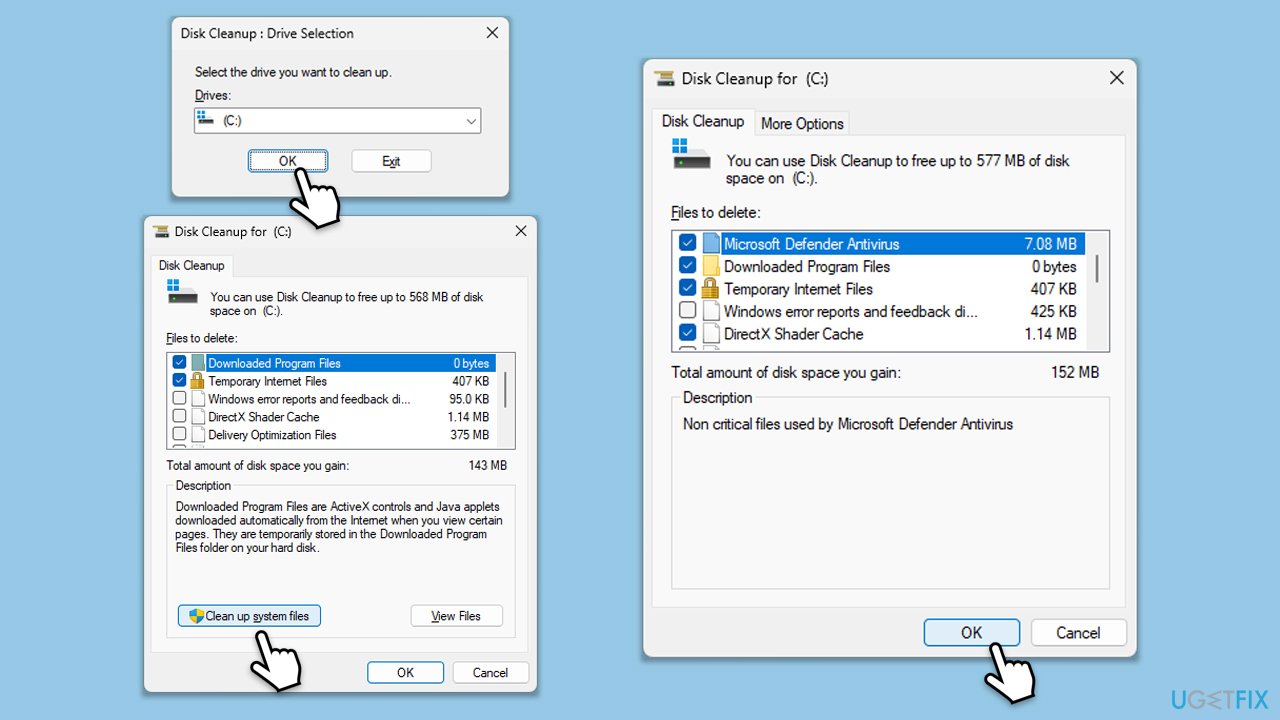





 Merkmale der Ruby-Sprache
Merkmale der Ruby-Sprache
 Formel des mechanischen Energieeinsparungsgesetzes
Formel des mechanischen Energieeinsparungsgesetzes
 Welche Software ist cdr
Welche Software ist cdr
 Google-Mailbox-Suffix
Google-Mailbox-Suffix
 So ändern Sie die Berechtigungen für Ordner 777
So ändern Sie die Berechtigungen für Ordner 777
 Was ist der Hauptunterschied zwischen C-Sprache und Python?
Was ist der Hauptunterschied zwischen C-Sprache und Python?
 Array-Initialisierungsmethode
Array-Initialisierungsmethode
 Was bedeuten B-Seite und C-Seite?
Was bedeuten B-Seite und C-Seite?
 Linux fügt die Update-Quellenmethode hinzu
Linux fügt die Update-Quellenmethode hinzu




